
Udgivet
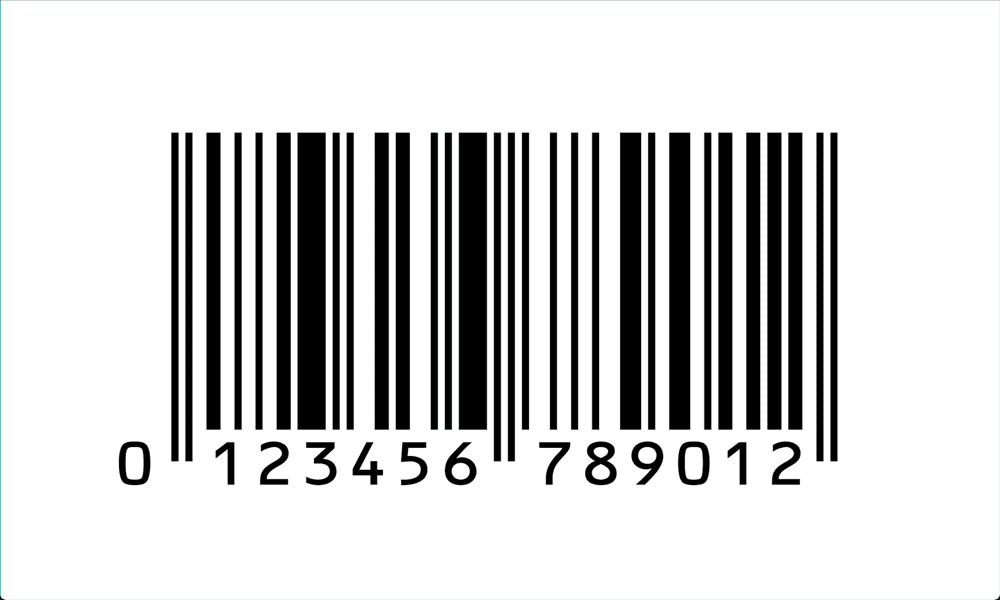
Din iPhone kan automatisk QR-koder fra kamera-appen, men hvad med stregkoder? Sådan scanner du en stregkode på iPhone.
Vidste du, at stregkoder har eksisteret i mere end 70 år? Vi ser dem næsten hver dag, til det punkt, hvor vi knap registrerer dem, før vi kæmper for at finde en på kornpakken, som vi forsøger at scanne ved selvudtjekningen.
Stregkodelæsere har eksisteret i årtier, så din iPhone burde nemt kunne scanne en stregkode med alle beregningsmæssig magt den har under hætten, ikke? Nå, det er ikke så nemt, som du måske tror. Selvom du kan scan en QR-kode ved at bruge kamera-appen på din iPhone, er der ingen indbygget måde at scanne stregkoder på. Heldigvis er der en app til det. Faktisk er der et væld af dem. Sådan scanner du en stregkode på en iPhone.
Sådan scanner du en stregkode på iPhone ved hjælp af en app
For at scanne stregkoder på din iPhone skal du installere en tredjepartsapp, da der i øjeblikket ikke er nogen indbygget måde at scanne stregkoder på iPhones. Der er mange stregkodescanningsapps at vælge imellem, hvoraf nogle kræver
Scanning af en stregkode på iPhone ved hjælp af stregkodescanner – Prisfinder
- Download og installer Stregkodescanner – Prisfinder-app på din iPhone.
- Start appen.
- Klik på Ny scanning knap.
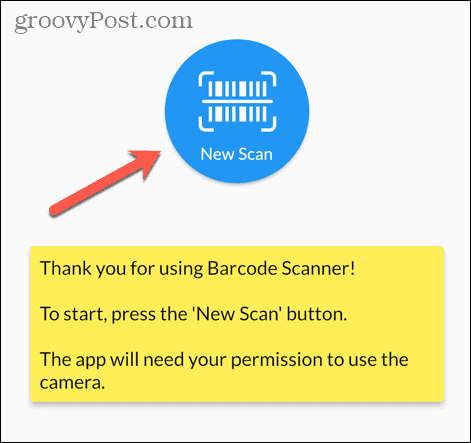
- Giv anmodningen om tilladelse til at bruge din iPhones kamera.
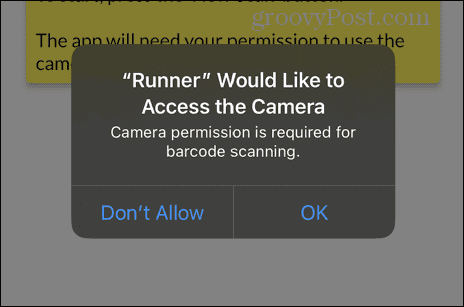
- Ret kameraet mod den stregkode, du vil scanne, og hold den inden for vinduet i midten af skærmen.

- Når stregkoden er genkendt, vil du se oplysninger om den stregkode, du har scannet.
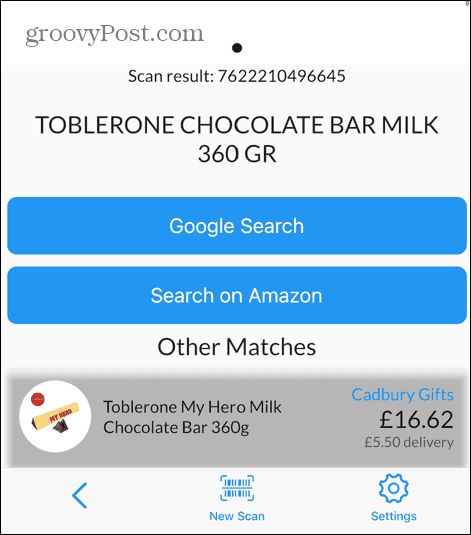
- Vend tilbage til hovedskærmen for at se en liste over alle stregkoder, du har scannet.
- For at fjerne en stregkode fra din historik skal du trykke på Affald ikon.
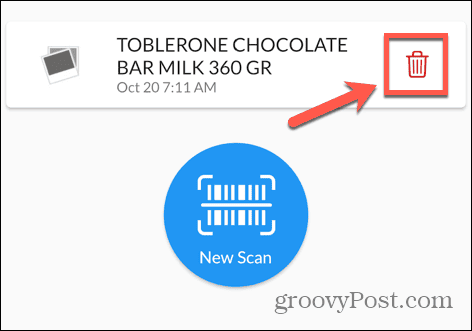
- Tryk på for at scanne en anden stregkode Ny scanning knap.
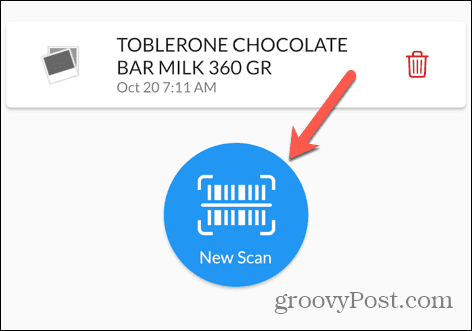
Sådan scanner du en stregkode for ernærings- og sundhedsoplysninger
Samt stregkoder, der kan give information om produkter og deres priser, er der også nogle nyttige apps, der kan bruge stregkoder til at give vigtige ernæringsmæssige oplysninger om fødevarer. Dette giver dig mulighed for at se, hvor sundt eller usundt et produkt er, når du handler. Du kan blive overrasket over at opdage nogle af de potentielt skadelige tilsætningsstoffer, der er i formodet sunde fødevarer.
Flere apps tilbyder denne evne; i dette eksempel vil vi bruge Yuka-appen, som er gratis at bruge, men tilbyder køb i appen for yderligere funktioner.
Sådan scanner du en stregkode ved hjælp af Yuka-appen
- Download og installer Yuka app på din iPhone.
- Åbn appen og giv tilladelse til at bruge dit iPhone-kamera, når du bliver bedt om det.
- Tryk på for at scanne en madvare Scan knappen nederst på skærmen.
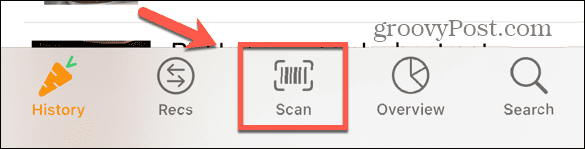
- Ret dit kamera mod stregkoden, så det passer ind i det hvide rektangel.
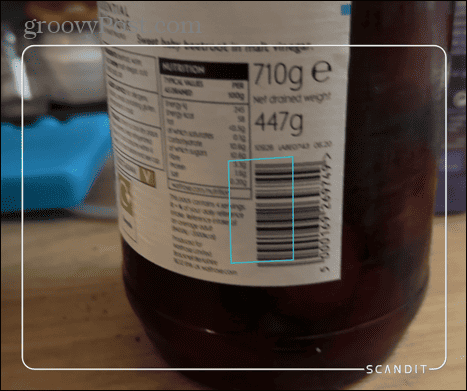
- Du vil se en oversigt over emnet nederst på skærmen, inklusive en score ud af 100.
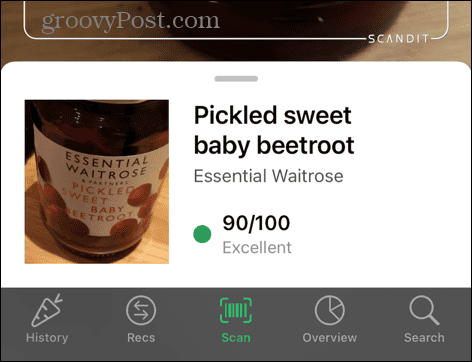
- Tryk på oversigten for at se flere oplysninger om ingredienserne i produktet.
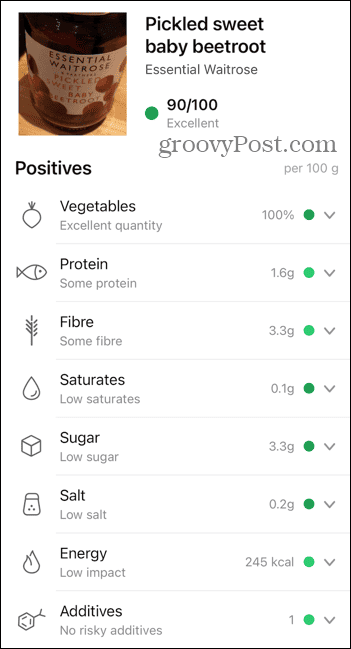
- Du kan trykke på hver sektion, som f.eks Sukker,Salt, eller Tilsætningsstoffer, for at se flere detaljer.
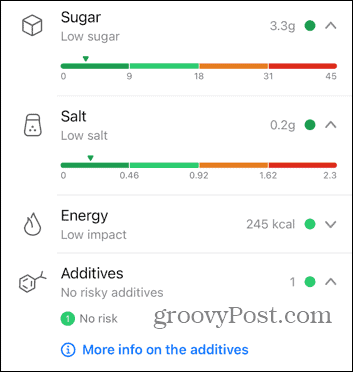
- Tryk på Historie fanen for at se historikken for de produkter, du har scannet.
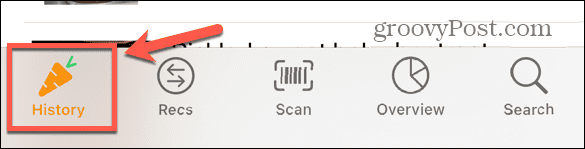
- Tryk på Recs fanen for at se anbefalinger til alternativer til scannede fødevarer, der har en lav score.
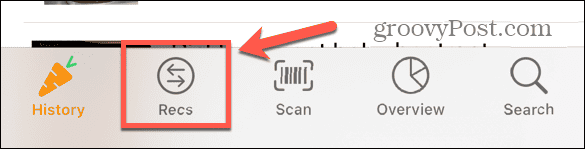
- Du kan også bruge appen til at scanne kosmetiske produkter for at finde ud af, om de indeholder skadelige ingredienser.
Sådan scanner du en QR-kode på iPhone
Hvis du har brug for at scanne en QR-kode i stedet for en stregkode, er den gode nyhed, at du kan gøre dette direkte fra kamera-appen på din iPhone uden at skulle installere yderligere apps.
- Åbn Kamera app på din iPhone.
- Ret dit kamera mod den QR-kode, du vil scanne.
- Når det er genkendt, vil du se et gult link vises i Kamera-appen.
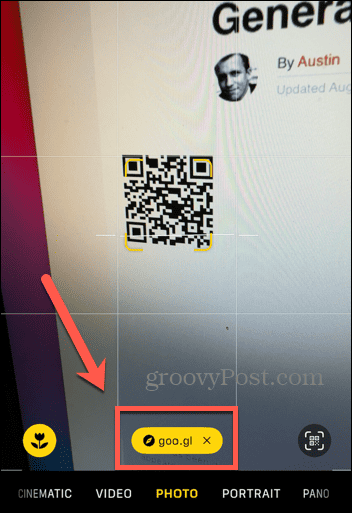
- Tryk på linket for at komme til den webside, der er gemt i QR-koden.
Gør mere med din iPhone
Det er ikke umiddelbart indlysende, hvordan man scanner en stregkode på en iPhone. Det er fordi der ikke er nogen indbygget måde at gøre det på, i modsætning til med QR-koder. Ved at installere en tredjepartsapp kan du dog scanne stregkoder for at finde nyttige oplysninger som f.eks bedste priser for det produkt, du scanner, eller endda for at lære, hvor sundt eller usundt et fødevareprodukt er.
Din iPhone er et kraftfuldt værktøj, og du kan blive overrasket over nogle af de ting, den er i stand til. En virkelig nyttig funktion, som du måske ikke er klar over, er evnen til fix røde øjne på iPhone. Hvis du har taget et billede med blitzen, kan dine motivers pupiller have et uhyggeligt rødt skær, som ødelægger et ellers perfekt snap.
Ved hjælp af værktøjet røde øjne kan du hurtigt fjerne røde øjne fra billederne. Hvis billedet ikke er taget med blitz, men stadig har røde øjne (såsom et billede, en anden har sendt du) kan du tage et skærmbillede af billedet, og du vil derefter være i stand til at bruge korrigeringen af røde øjne værktøj.



